Win11局域网共享权限在哪里设置?电脑共享文件,一般都需要设置,如果不设置话,可能在共享文件时候,会出现无法共享问题,下面我们就来看看Win11高级共享设置方法,详细请看下文介绍。 Win11高级共享设置技巧
1、按 Win + S 组合键,或点击任务栏上搜索图标,在打开Windows 搜索,顶部搜索框输入控制面板,然后点击打开系统给出最佳匹配控制面板应用;
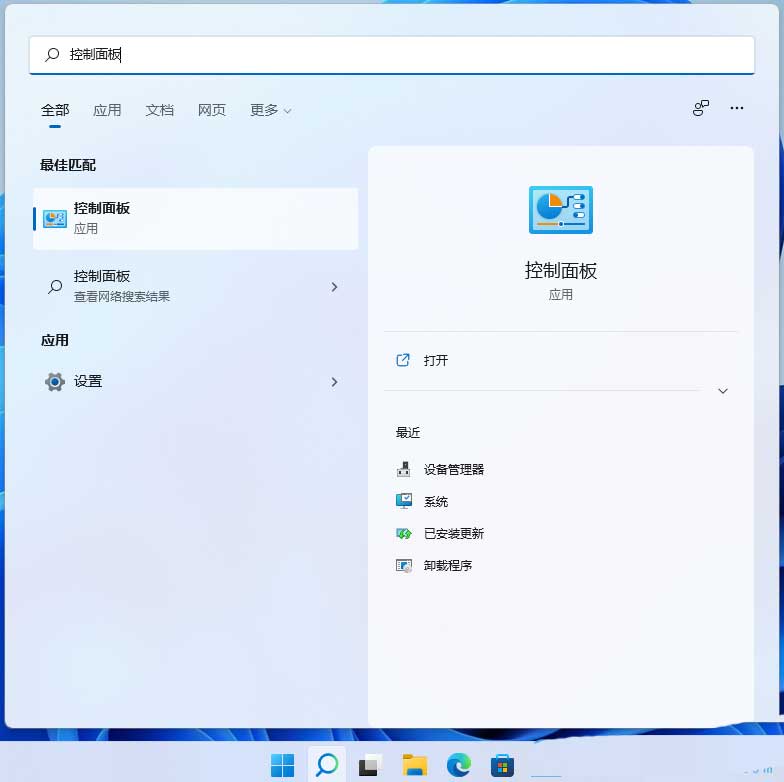
2、控制面板窗口,类别查看方式下,点击调整计算机设置下网络和 Internet;
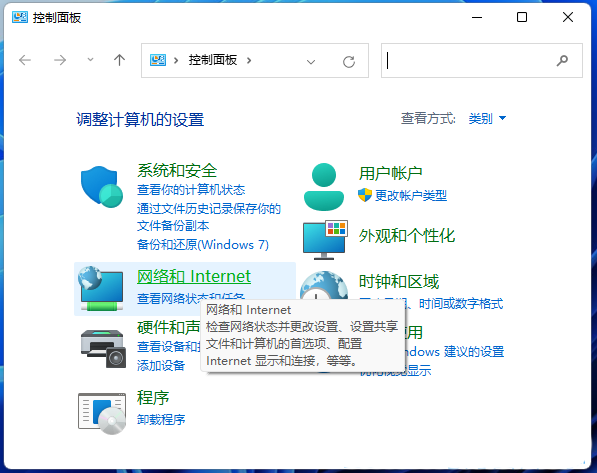
3、网络和 Internet窗口,点击网络和共享中心;
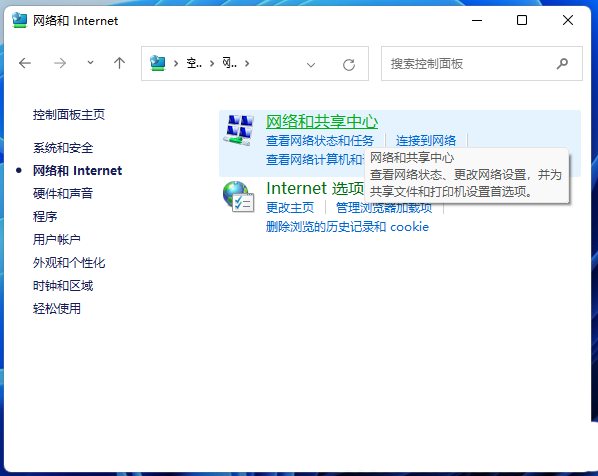
4、网络和共享中心窗口,左侧边栏,点击更改高级共享设置;
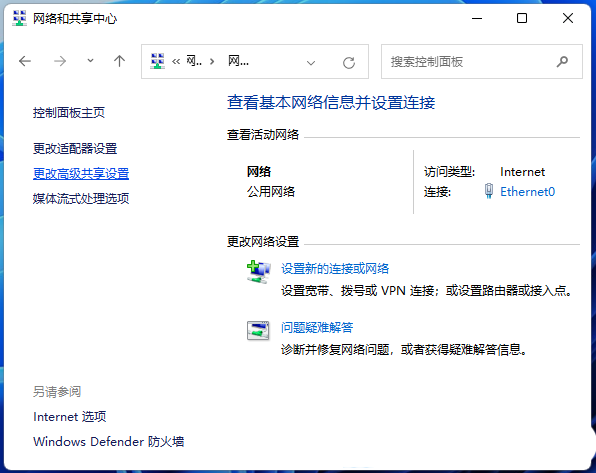
5、高级共享设置窗口,网络发现选择启用网络发现,文件和打印机共享选择启用文件和打印机共享,然后点击保存更改;
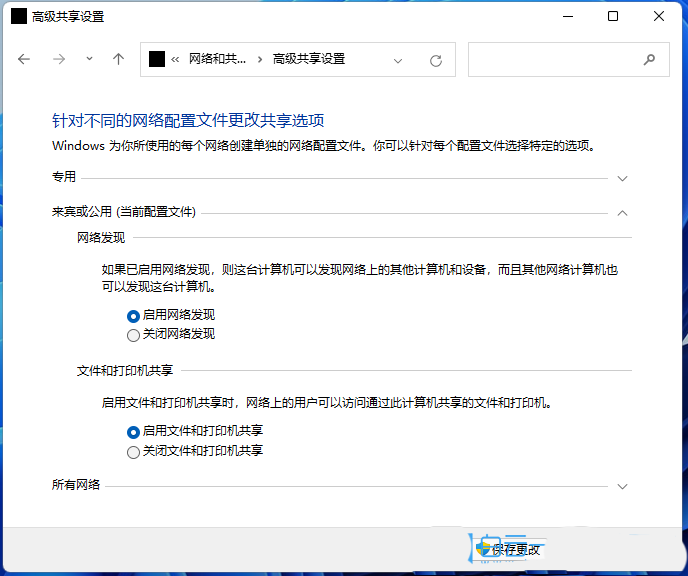
附:启用SMB 1.0/CIFS文件共享支持
1、按 Win + S 组合键,或点击任务栏上搜索图标,在打开Windows 搜索,顶部搜索框输入控制面板,然后点击打开系统给出最佳匹配控制面板应用;

2、控制面板窗口,类别查看方式下,点击调整计算机设置下卸载程序;
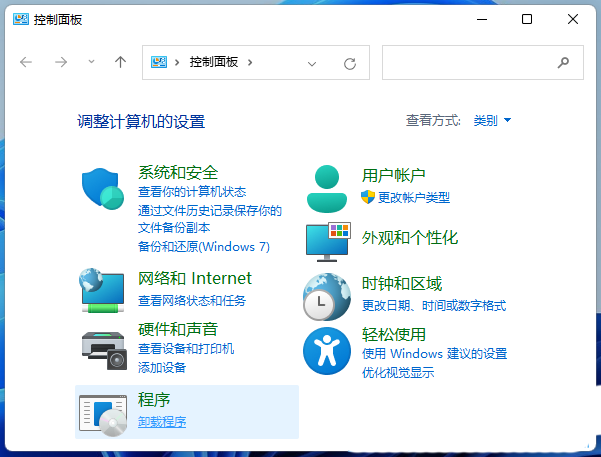
3、程序和功能窗口,左侧边栏,点击启用或关闭 Windows 功能;
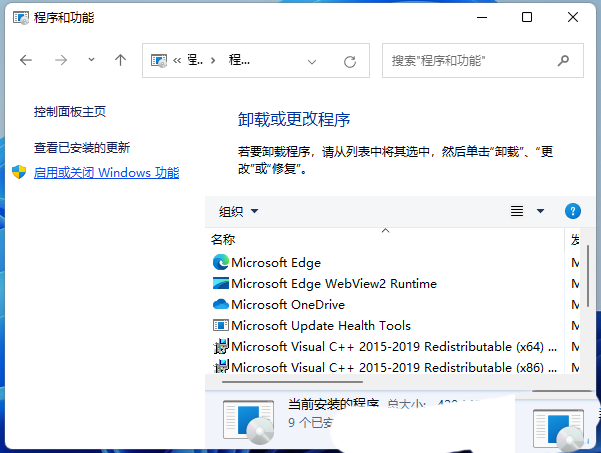
4、Windows 功能,启用或关闭 Windows 功能,若要启用一种功能,请选择其复选框。若要关闭一种功能,请清除其复选框。填充框表示仅启用该功能一部分,找到并勾选SMB 1.0/CIFS文件共享支持,这时候我们只需要耐心等待该功能完成安装即可;






